(ps:已经一年没碰jsp了,环境以前已经安装的了,可能中途已经重装了系统,所以有几个要重装,突然袭来的作业,那种心酸又有谁知道)
主要参考了:http://blog.csdn.net/smallearth/article/details/8057754
http://changfengmingzhi.blog.163.com/blog/static/167105288201231483851815/
Windows下免安装Tomcat的配置:
我下载的Tomcat是apache-tomcat-7.0.23.zip,解压缩后Tomcat的主目录为:C:\apache-tomcat-7.0.23
首先要安装jdk,我用的是jdk1.6.0_10 ,配置环境变量:
配置JDK的环境变量:在“我的电脑”上点右键—>“属性”—>“高级”—> “环境变量(N)”。
新建系统变量JAVA_HOME:C:\Program Files\Java\jdk1.6.0_10;
新建系统变量CLASSPATH:.;%JAVA_HOME%\lib;(注意:点号表示当前目录,不能省略)
在系统变量Path的值的前面加入以下内容:%JAVA_HOME%\bin;(注意:这里的分号不能省略)
到这里,JDK安装完毕。
配置Tomcat的环境变量:在“我的电脑”上点右键—>“属性”—>“高级”—> “环境变量(N)”。
新建系统变量CATALINA_HOME:C:\apache-tomcat-7.0.23
在系统变量CLASSPATH的值的后面加入:%CATALINA_HOME%\lib;
在系统变量Path的值中"%JAVA_HOME%\bin;"的后面加入以下内容:%CATALINA_HOME%\bin;
到这里,Tomcat安装完毕。
进行完一、二两步的设置以后,各系统变量的值如下:
JAVA_HOME:C:\Program Files\Java\jdk1.6.0_10
CATALINA_HOME:C:\apache-tomcat-7.0.23
CLASSPATH:.;%JAVA_HOME%\lib;%CATALINA_HOME%\lib;
Path:%JAVA_HOME%\bin;%CATALINA_HOME%\bin;%SystemRoot%\system32;%SystemRoot%;%SystemRoot%\System32\Wbem
自此,Tomcat安装完毕。。。
在cmd找到tomcat的解压路径:C:\apache-tomcat-7.0.23\bin;然后要启动tomcat输入:startup.bat
(ps:关闭tomcat的名令是:shutdown.bat)
访问http://localhost:8080 ,正常显示tomcat界面


Myeclipse10+TomCat7配置
第一步.MyEclipse10 Tomcat7 JDK1.7下载
MyEclipse10
http://downloads.myeclipseide.com/downloads/products/eworkbench/indigo/installers/myeclipse-10.0-offline-installer-windows.exe
Tomcat7 Tomcat 7.0.23 WINDOWS版 http://tomcat.apache.org/download-70.cgi
32位:http://mirror.bjtu.edu.cn/apache/tomcat/tomcat-7/v7.0.23/bin/apache-tomcat-7.0.23-windows-x86.zip
64位:http://mirror.bjtu.edu.cn/apache/tomcat/tomcat-7/v7.0.23/bin/apache-tomcat-7.0.23-windows-x64.zip
Java SE Development Kit 7 WINDOWS版
http://www.oracle.com/technetwork/java/javase/downloads/jdk-7u1-download-513651.html
32位:http://download.oracle.com/otn-pub/java/jdk/7u1-b08/jdk-7u1-windows-i586.exe
64位:http://download.oracle.com/otn-pub/java/jdk/7u1-b08/jdk-7u1-windows-x64.exe
好快新版又出来了。
http://www.oracle.com/technetwork/java/javase/downloads/jdk-7u3-download-1501626.html
32位:http://download.oracle.com/otn-pub/java/jdk/7u3-b05/jdk-7u3-windows-i586.exe
64位:http://download.oracle.com/otn-pub/java/jdk/7u3-b05/jdk-7u3-windows-x64.exe
第二步.安装
MyEclipse10 和 JDK 安装自己需要的目录,我这边都是默认目录
Tomcat7 解压缩到自己设置的目录,我这边放到根目录


第三步.配置
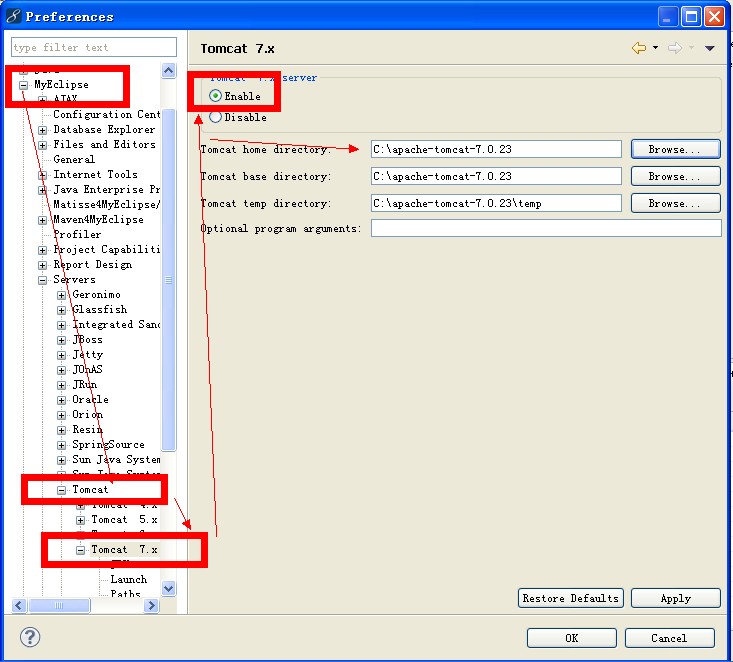
browse 选择 解压缩的 Tomcat7 目录
配置JDK,选择 之前安装的 JDK目录
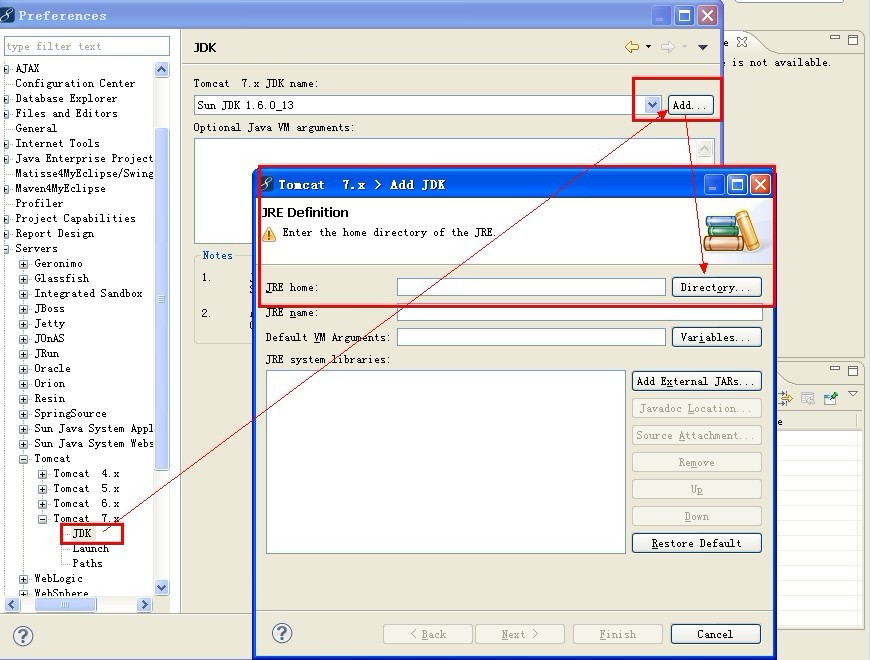
选择 jdk1.7 这个目录,按 确定 OK
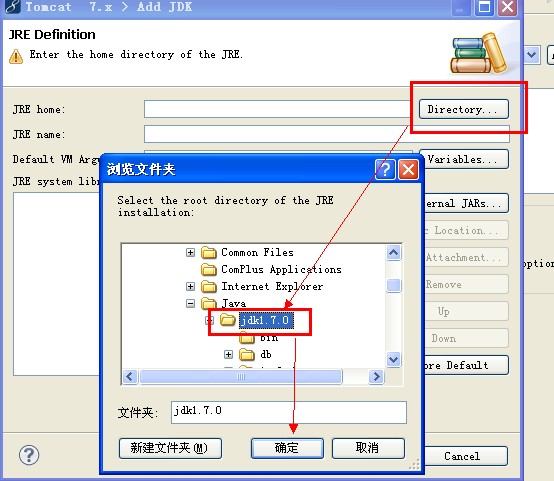
配置完成
第四步,测试
菜单 file->new->web project

点击 工具栏  ,
,
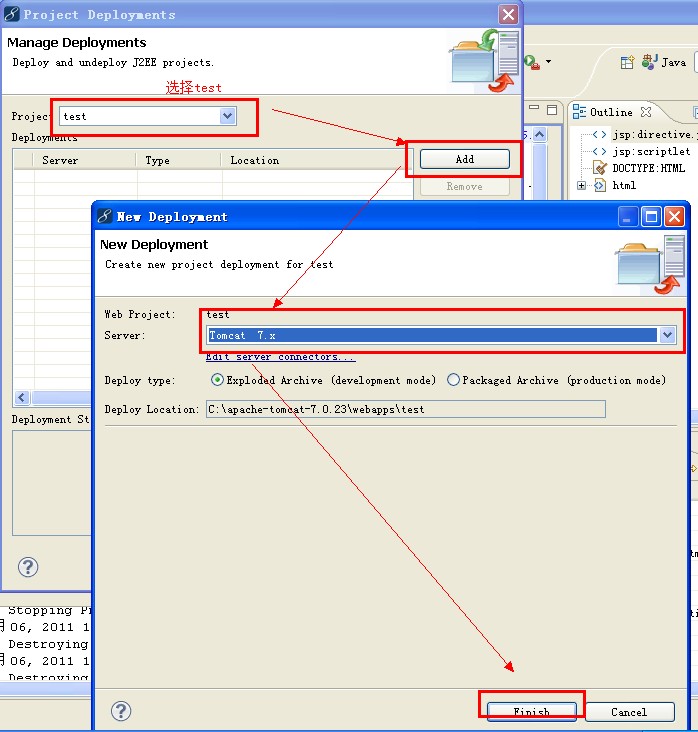
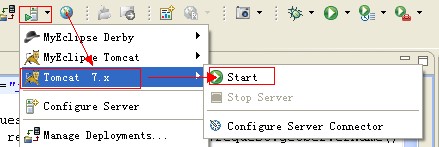
控制台就会,显示执行 Tomcat7 一些信息
运行完成后
访问地址:http://localhost:8080/test/index.jsp
就是刚 建立的测试页面。
配置就成功了
mysql安装:略
mysql可以执行导进来的数据库脚本sql,其命令是:source xx.sql
运行jsp发布的项目的时候,可以在tomcat的安装路径(apache-tomcat-7.0.23\webapps)下找到发布的项目的文件夹(例如:aa),然后在ip地址里输入:http://localhost:8080/aa





















 2462
2462

 被折叠的 条评论
为什么被折叠?
被折叠的 条评论
为什么被折叠?








